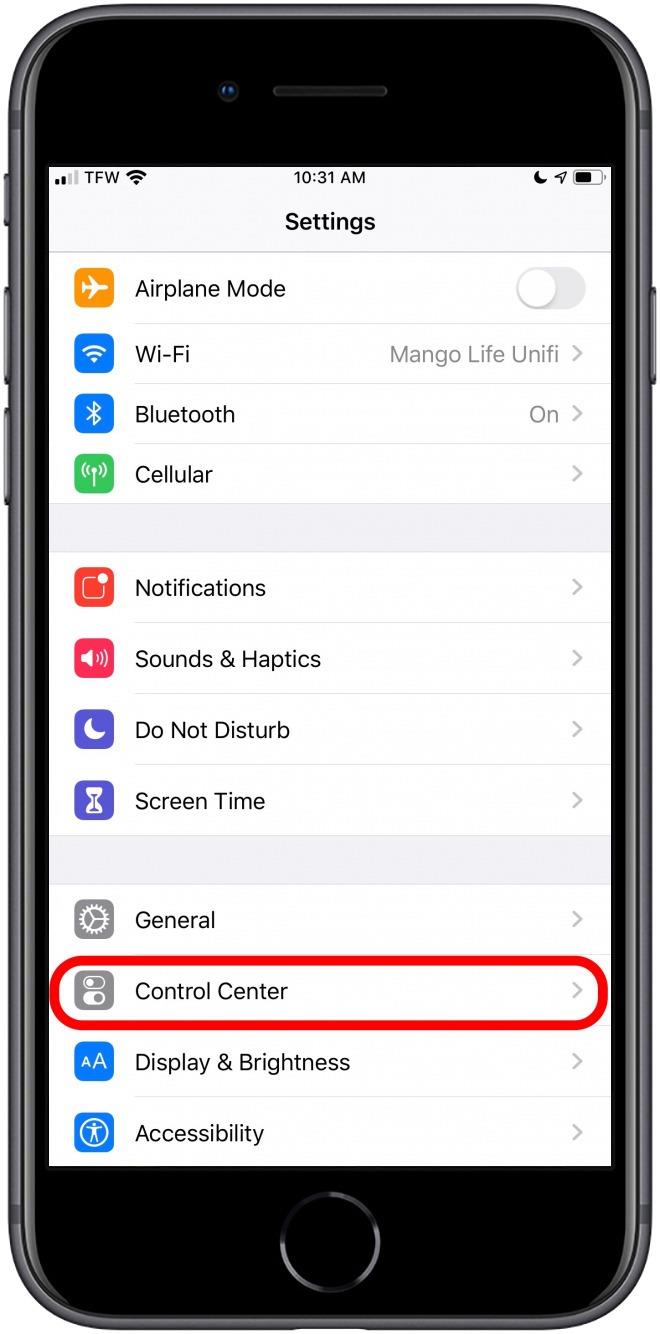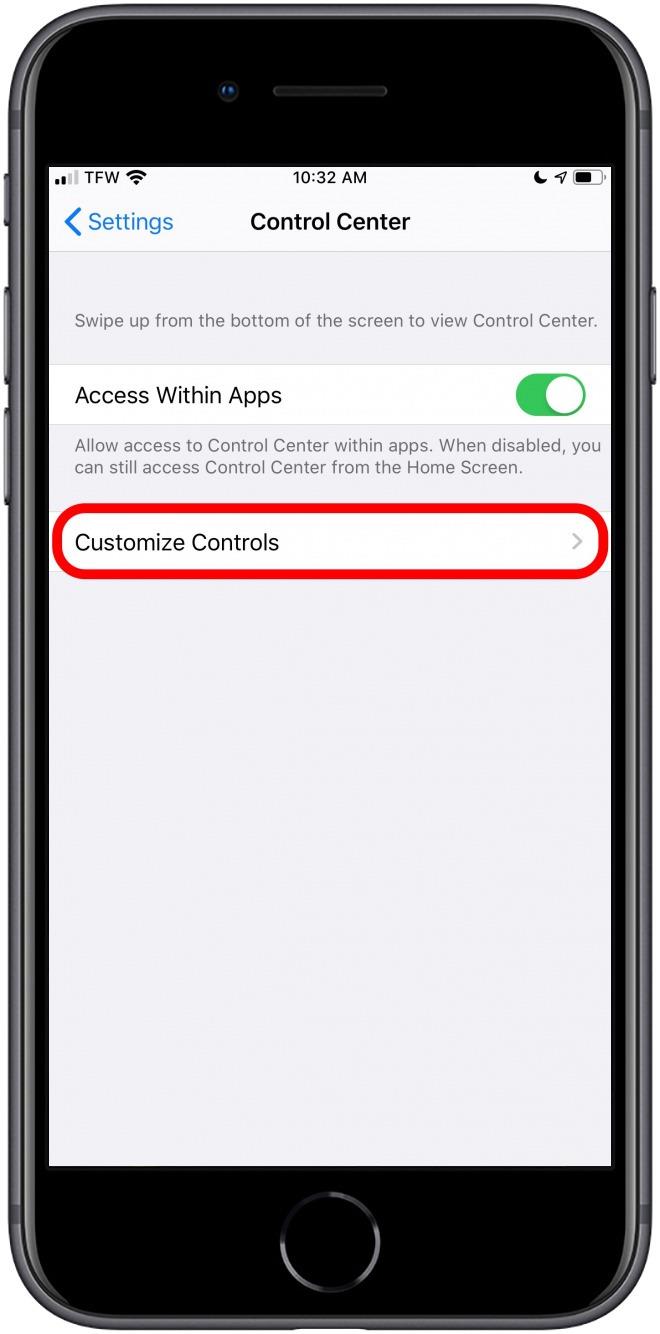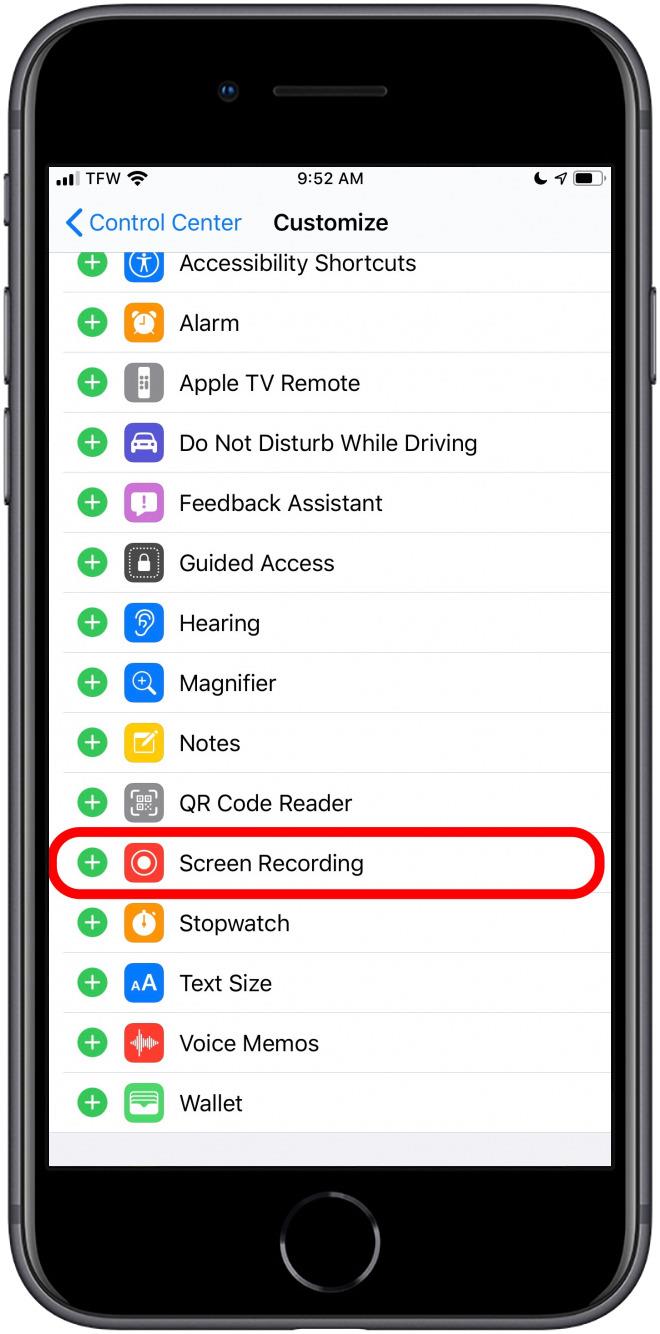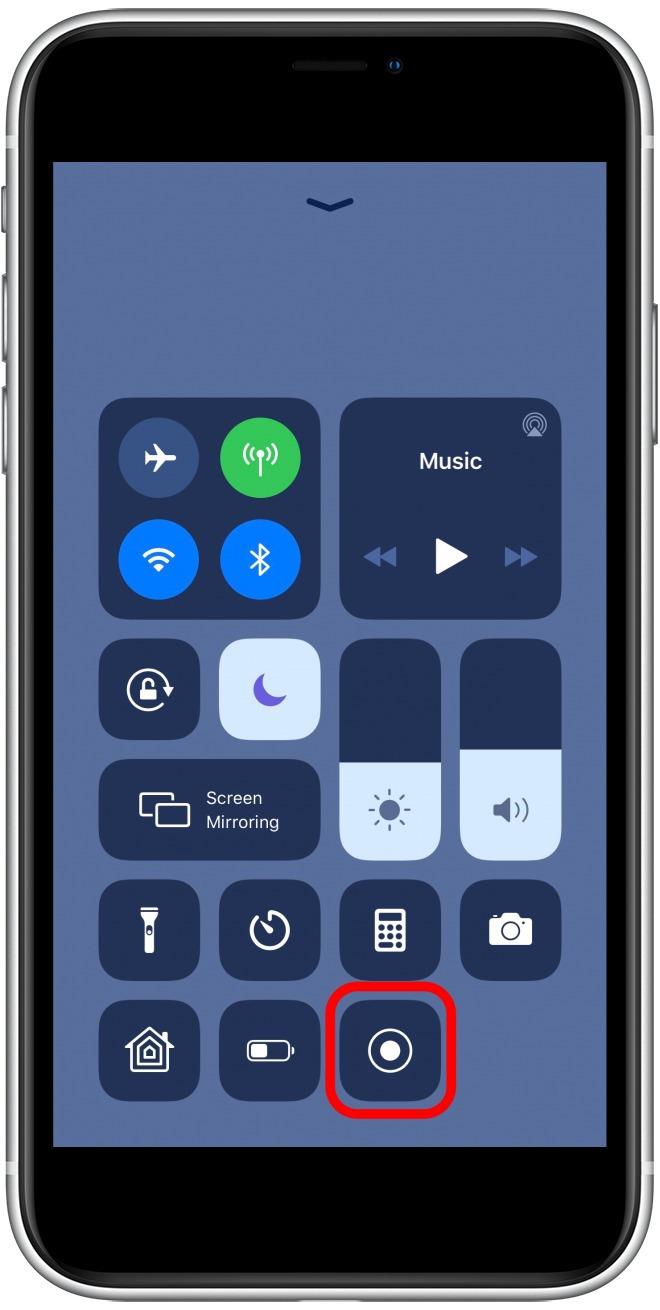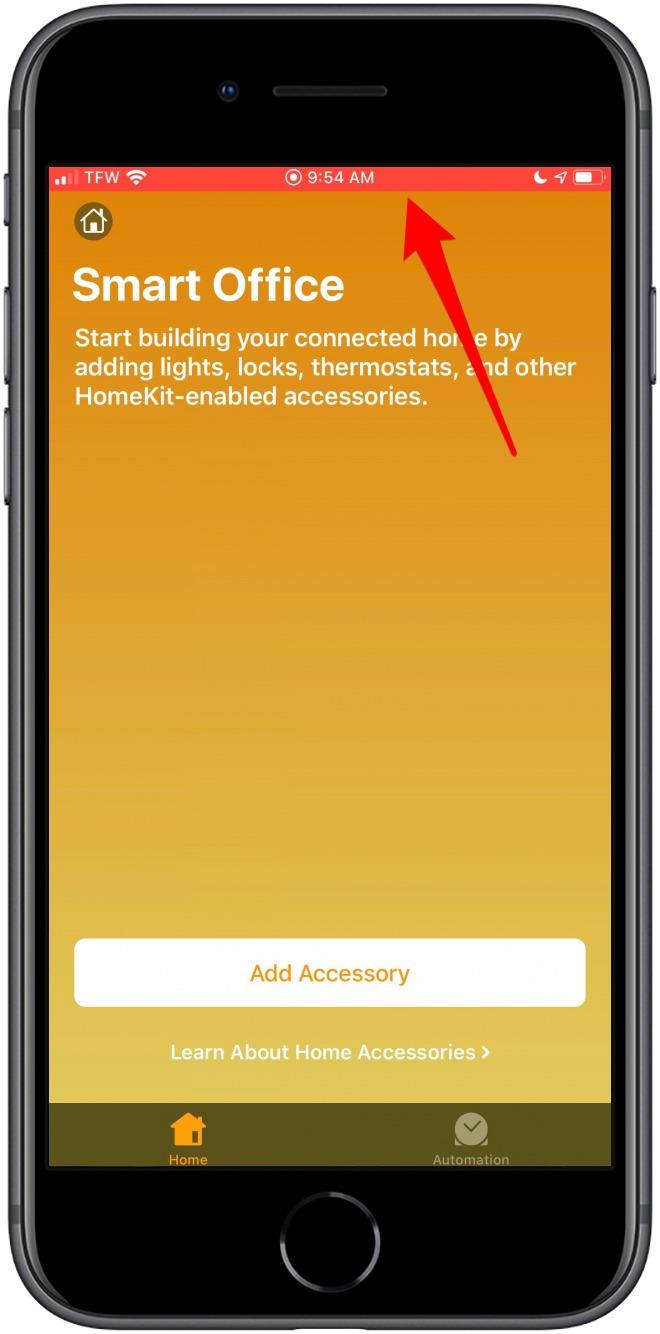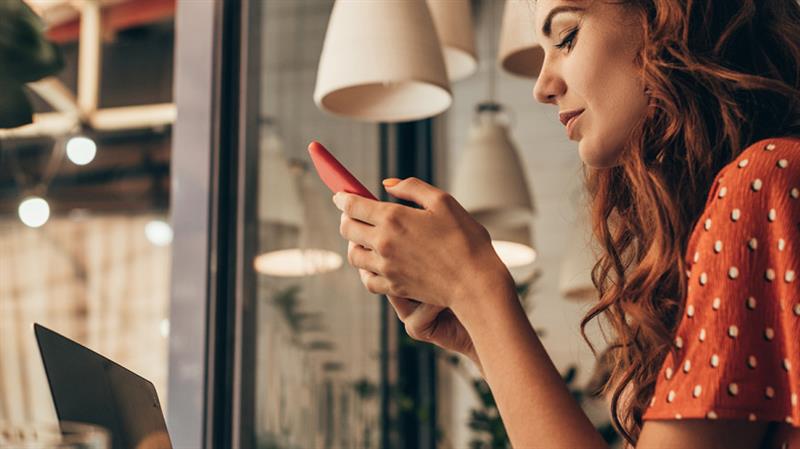
Med iPhone: s skärminspelningsfunktion kan du spela in videor från skärmen tillsammans med ljud i appen så att du kan dela videor om saker som att använda din favoritgolfapp eller den roliga GIF som du hittade online. När du aktiverar skärminspelningsfunktionen i appen Inställningar kan din iPhone spela in videor på skärmen som innehåller ljudåterkopplingen på de flesta appar. Medan detta tips inte låter dig fånga ljud i appar som Apple Music eller Netflix, kommer det att låta dig spela in ljud i de flesta andra appar. Med det i åtanke, låt oss gå in på hur du spelar in din skärm tillsammans med ljud i appen.
Hur du spelar in skärmen och ljudet på din iPhone
Innan du kan spela in skärmen bör du se till att skärminspelning är aktiverad. Så här aktiverar och använder du skärminspelningsfunktionen på iPhone:
- Öppna inställningar app.
- Kran Kontrollcenter.
- Kran Anpassa kontroller.


- Bläddra ner till Skärminspelning och tryck på grön + knapp.

- Öppna din Kontrollcenter.
- Tryck på Fångstikon. En tre-sekunders nedräkning kommer att initieras.

- Öppna en app och utför den funktion du vill spela in.
- En röd stapel visas längst upp på skärmen för att indikera att du spelar in.
- För att avsluta inspelningen, tryck på den röda stapeln längst upp på skärmen.

- Din skärminspelning är nu tillgänglig i din Foton-app.
Nu vet du hur du spelar in skärmen och ljudet i appen på din iPhone.
Högsta bildkredit: LightField Studios / Shutterstock.com